요약
장치의 오류를 보여주는 SD에 액세스 할 수 없게 손상 손상 한 카드, 또는 전혀 수리하지 모든 - 강력한 방법이있다인가? 우리는 --- 말하고 싶다 "증상에 맞는 약을 처방." 당신은 SD 카드를 수정하고 건강하게 SD 카드를 계속 하시겠습니까? 이 글에서, 우리는 당신에게 당신이하는 데 도움이 될 것입니다 일반적으로 사용되는 방법 중 몇 가지 이야기하려고하는 SD 카드를 복구합니다. 데이터는 SD 카드에서 손실 최고의 복구 솔루션을 주저하지 마십시오.
1. 어떻게 SD 카드 오류를 인식하는?
검은 화면의 오류 메시지와 함께 나타납니다 "SD 카드에 액세스 할 수 없습니다."
당신의 SD 카드에있는 사진의 대부분은 누락되었습니다.
어떤 폴더가 표시되지 않습니다, 또는 그들 중 누구도 열 수 없습니다.
SD 카드의 읽기 / 쓰기 오류.
당신은 "메모리 카드 오류"또는 "손상된 메모리 카드를"읽기 오류 메시지를 얻을.
당신은 데이터를 편집하고 디스크 오류 메시지가 얻을 수 없습니다 "쓰기 보호를."
그것은 SD 카드의 메시지가 포맷되지 않았습니다 보여줍니다.
SD 카드에 액세스 할 수 없습니다.
2. 어떻게 SD 카드 문제를 해결하기 위해?
1 수정 : 다른 장치로 SD 카드를 연결하기 위해 시도
때때로, 장치는 SD 카드에 호환되지 않습니다. 이러한 경우, 다른 장치로 SD 카드를 연결하려고합니다.
2 수정 : 명령 프롬프트를 사용하여 손상된 SD 카드를 복구
컴퓨터에 손상된 SD 카드를 연결합니다.
로 이동 "내 컴퓨터 /이 PC."
"장치 및 드라이브"섹션에서 SD 카드를 찾아 드라이브 문자를 확인합니다.
이제 명령 프롬프트를 실행하고 "CHKDSK의 H / R,"입력 "H"는 드라이브의 문자입니다.
3 수정 : 새 드라이브 문자를 할당
시스템이 새로운 드라이브 문자를 할당하지 않는 경우, 컴퓨터 시스템에 SD 카드를 연결, 그것은 당신이 그것을 액세스 할 수 없음을 의미합니다.
대부분의 시간, SD 카드 및 컴퓨터의 커넥터입니다 카드 리더는 드라이브 문자를 할당 할 수 있지만 여전히, 당신은 메시지 "E 드라이브에 디스크를 넣으십시오 :"를 얻을 SD 카드를 읽을 수 있음을 나타냅니다 . 이 문제를 해결하려면이 연결 카드에 새로운 드라이브 문자를 할당해야합니다.
4 수정 : SD 카드를 사용하지 않도록 설정
컴퓨터에 손상 메모리 카드를 연결 한 후
"장치 관리자"로 이동
SD 카드를 마우스 오른쪽 버튼으로 클릭하고 "사용하지 않습니다."
몇 분 동안 기다린 다음 "사용합니다."
5 수정 : 드라이버를 다시 설치
당신은 드라이버를 다시 설치 시도 할 수 있습니다 :
로 이동하여 내 컴퓨터를 마우스 오른쪽 /이 PC를 클릭합니다.
장치 관리자 옵션을 클릭합니다.
목록에서 "디스크 드라이브"를 두 번 클릭합니다. 그런 다음 마우스 오른쪽 이동식 드라이브의 이름을 클릭합니다.
제거를 클릭하고 확인을 클릭합니다.
저장 매체를 분리하고 PC를 다시 시작합니다.
다시 SD 카드를 다시 연결합니다. 당신의 PC는 그것을 감지합니다.
6 수정: SD 카드 포맷
당신은 모든 파일을 읽을 수 있지만 저장할 수없는 경우, 다음 카드는 쓰기 보호 모드에있을 수 있습니다. 쓰기 방지 스위치를 잠금 해제 카드의 측면 가장자리를 .
그것은 논리적 잠금 문제에 대한 경우, 카드에 편집 할 수 없습니다. 이 문제를 해결하려면, 당신은 너무 메모리 카드에서 작동 할 수있는 디스크 진단 도구를 사용해야합니다.
당신은 또한 다시 포맷하면 카드에 대한 액세스 권한을 얻을 수 있지만, 멀리 SD 카드의 모든 데이터를 정리합니다. 따라서, 당신은 저장하거나 SD 카드를 포맷하기 전에 당신은 여전히 다른 드라이브로 원하는 복사했는지 확인하십시오.
7 수정 : SD 카드에서 손실 된 데이터를 복구
일을 쉽게하기 위해, 당신은 안전하고 신속하게 SD 카드를 복구 전문 SD 카드 복구 소프트웨어를 사용할 수 있습니다. Bitwar 데이터 복구 소프트웨어는 특별히 윈도우 PC, 노트북, 하드 드라이브, SSD, 메모리 카드, USB 드라이브, SD 카드, 디지털 카메라, 멀티미디어 플레이어 및 기타 저장 장치에서 삭제 / / 형식의 RAW 파일을 검색하도록 설계되었습니다.
3. 어떻게 Bitwar 데이터 복구와 데이터를 복구하려면?
첫 번째 필수적인 것은 SD 카드의 사용을 중지하는 것입니다, 신속하게 무료로 다운로드 Bitwar 데이터 복구 소프트웨어 .
http://kr.bitwar.net/data-recovery-software/
1 단계 SD 카드를 선택
시작 Bitwar 데이터 복구 소프트웨어를 클릭 한 다음 창에와 SD 카드의 파티션을 선택하고 "다음."
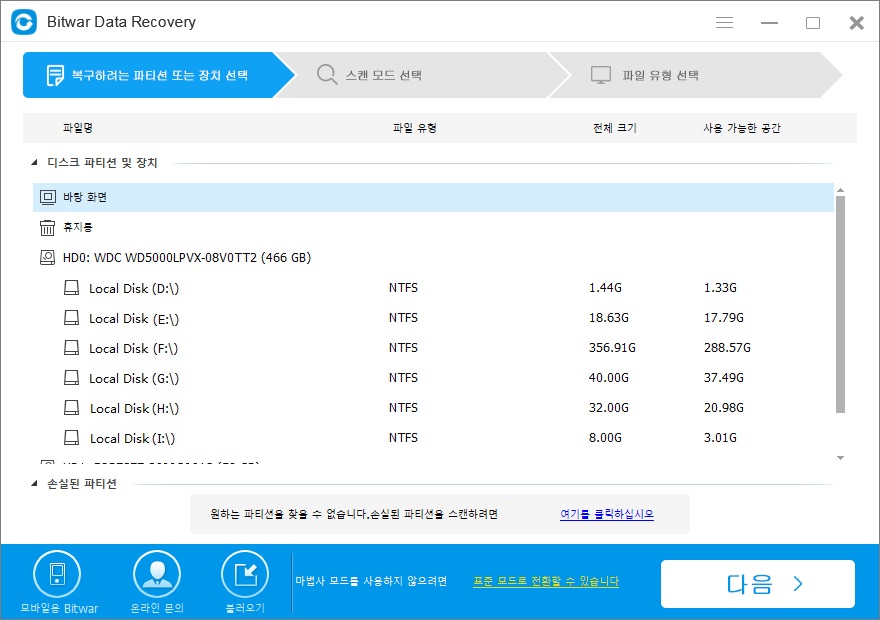
2 단계 : 스캔 모드를 선택
데이터를 스캔 할 세 가지 모드가 있습니다; 당신이 선택할 수 있습니다 "빠른 스캔" 시간을 절약 모드. 이 모드에서 파일을 찾을 수없는 경우 "깊은 스캔을."시도 깊은 스캔은 기존의 모든 파일을 찾기 위해 하드 드라이브의 모든 섹터를 통해 이동합니다.
당신은 SD 카드에서 형식의 파일을 복구 할 때 여기에서, 당신은 선택해야 "포맷 된 복구" 여기를.
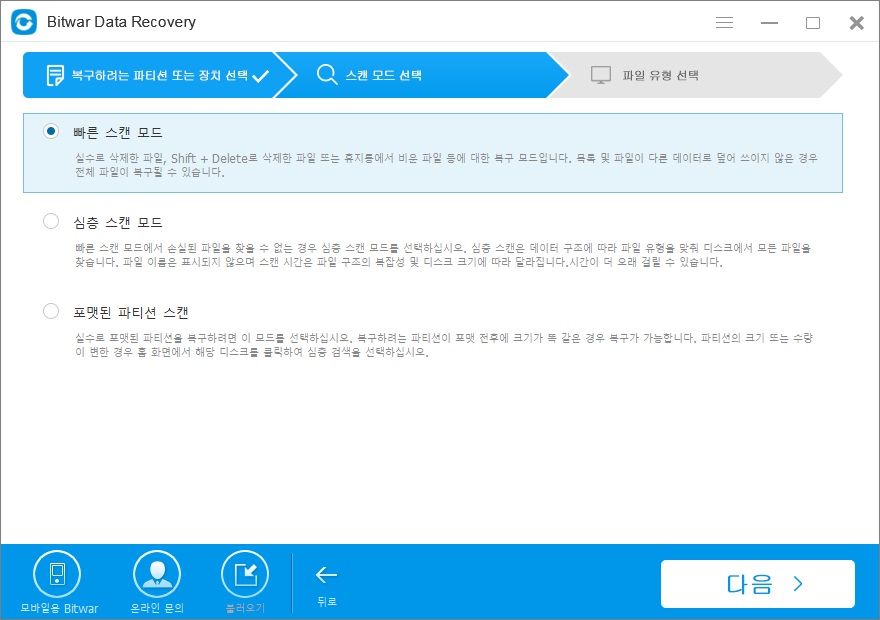
3 단계 : 파일 형식을 선택합니다
복구 할 파일 형식을 선택합니다. 당신이 그것에 대해 확신 할 수없는 경우, 귀하의 SD 카드에있는 모든 손실 된 데이터를 검색하는 데 도움이 될 것 "모든 유형 선택".
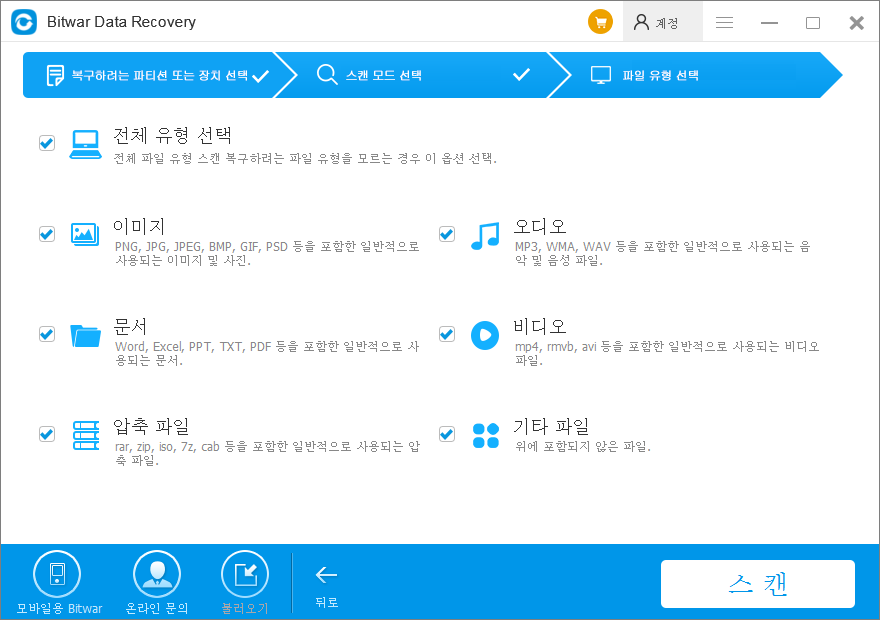
4 단계 : 미리보기 모든 손실 된 파일
스캔 후 파일 이름, 유형, 경로 및 시간을 기준으로 데이터를 필터링 할 수 있습니다. 또한 선택적 복구를 만들기 위해를 미리 볼 수 있습니다.
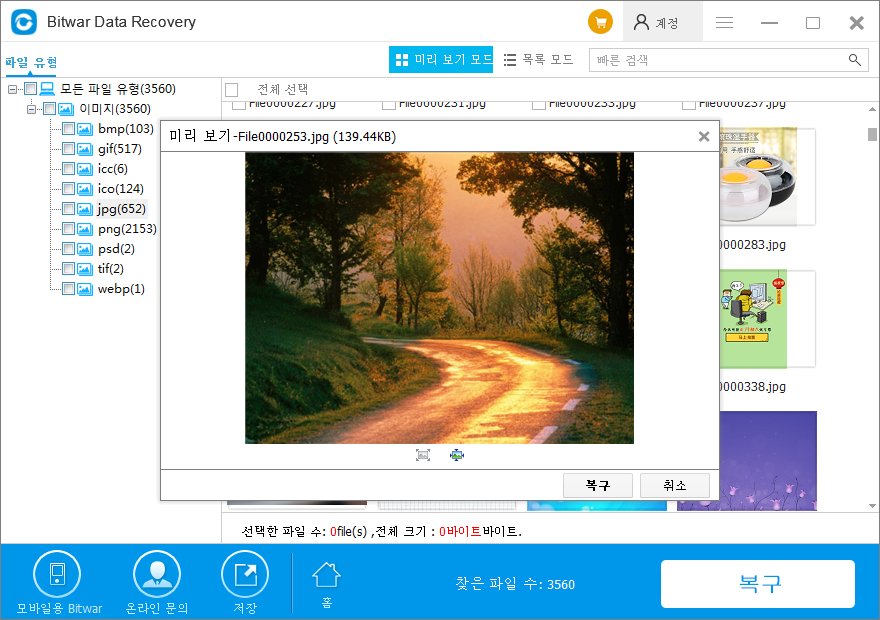
4. 상황이 당신의 SD 카드를 보호하기 위해 기억!
● 당신의 장치 ON / OFF를 돌리면서 SD 카드를 제거하지 마십시오.
● 파일을 저장하고 보는 동안 SD 카드를 제거하지 마십시오.
● 더 나은 찍거나 낮은 배터리 모드에 새로운 사진을 열 수 없습니다.
● 장치가 켜져있을 때 SD 카드를 변경하지 마십시오.
● 등 샌 디스크, 킹스턴, 렉사, 파나소닉, 소니, 같은 큰 브랜드에서 SD 카드를 사용하여





